¿Cómo solucionar el problema de entrada no admitida en el monitor en Windows 10?
Publicado: 2018-11-01Solucionar este problema rápidamente
Utilice una herramienta segura y gratuita desarrollada por el equipo de expertos de Auslogics.
- Fácil de usar. Simplemente descárguelo y ejecútelo, no necesita instalación.
- A salvo. Nuestro software aparece en CNET y somos Silver Microsoft Partner.
- Gratis. Lo decimos en serio, una herramienta totalmente gratuita.
Ver más información sobre Auslogics. Revise el EULA y la Política de privacidad.
'Apoyar el éxito de otro nunca empañará el tuyo'
Autor desconocido
Si está buscando cómo solucionar el problema de la entrada del monitor no admitida, entonces definitivamente ha venido al lugar correcto. Aquí puede obtener una idea de este complejo problema para descubrir cómo hacer que su monitor vuelva a funcionar.
¿Qué es el error Entrada no admitida en Windows 10?
El problema en cuestión generalmente aparece cuando un usuario de Win 10 inicia su sistema. El mensaje de error Entrada no admitida se muestra en una pantalla en blanco, lo que hace que el monitor afectado quede inutilizable. Esto es especialmente común en los casos en que se utilizan varios monitores.
Por lo que hemos visto hasta ahora, el drama en cuestión a menudo se desencadena por problemas de conexión, configuraciones de resolución incorrectas o fallas del controlador. Desafortunadamente, podría ser bastante difícil rastrearlo sin ayuda profesional. Pero no te preocupes, estamos listos para ayudarte.
¿Cómo deshacerse de la entrada no admitida en el problema del monitor?
Hacer que su monitor vuelva a funcionar no será un problema si sigue los consejos a continuación. Sigue trabajando hasta que encuentres la solución perfecta para ti. Aquí vamos:
Comprueba la conexión de tu monitor
Si sigue encontrándose con el problema Entrada no admitida en el monitor, lo primero que debe hacer es verificar el cable del monitor. Si hay algo mal con él, entonces definitivamente es el culpable en su escenario. Hará bien en probarlo usando otro monitor. Además, puede resultar útil comprobar los puertos de conexión, ya que a menudo están detrás del problema que estamos tratando aquí.
Ajusta la configuración de tu resolución
Si la entrada no admitida en el dolor de cabeza del monitor todavía está aquí, no hay necesidad de preocuparse: ajustar ciertas configuraciones podría ser una salida. La cuestión es que es posible que la resolución de su pantalla se haya configurado incorrectamente, lo que provoca que la entrada no sea compatible con el problema del monitor.
El mejor movimiento en tal caso es cambiar la configuración de la pantalla. Aquí es cómo:
- Localice un área vacía en su escritorio y haga clic con el botón derecho en ella.
- Seleccione la opción Configuración de pantalla para continuar.
- Vaya a la configuración de Resolución.
- En el menú desplegable, seleccione la resolución recomendada para su pantalla.
- Confirme sus cambios.
- Ahora haga clic en el enlace Configuración de pantalla avanzada.
- En la ventana Configuración de pantalla avanzada, localice el nombre del monitor que tiene la entrada no admitida en el problema del monitor.
- Haga clic en Propiedades del adaptador de pantalla para Pantalla.
- Navegue a la pestaña Supervisar.
- Desplácese hacia abajo hasta Frecuencia de actualización de la pantalla.
- Elija la tarifa recomendada para su monitor en el menú desplegable.
- ¡Asegúrate de hacer clic en Aceptar para guardar tus cambios!
Finalmente, debe reiniciar su computadora para ver si el problema se resolvió.
Repara tus controladores
El problema que está tratando de resolver puede deberse a que el controlador de su monitor o el controlador de la tarjeta gráfica no funcionan correctamente. Es importante mantener sus controladores actualizados y en perfectas condiciones; de lo contrario, se negarán a funcionar de la manera en que se supone que deben hacerlo y usted enfrentará problemas como el que lo trajo aquí.
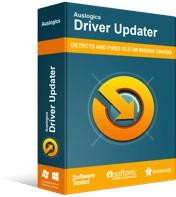
Resuelva problemas de PC con Driver Updater
El rendimiento inestable de la PC a menudo es causado por controladores obsoletos o corruptos. Auslogics Driver Updater diagnostica problemas de controladores y le permite actualizar los controladores antiguos todos a la vez o uno a la vez para que su PC funcione mejor

Si sus conductores tienen la culpa de su aventura de resolución de problemas, tiene no menos de 3 opciones comprobadas para reparar los elementos que no funcionan correctamente:
Actualice sus controladores manualmente
Este es el camino para los usuarios que tienen la experiencia suficiente para elegir los mejores controladores sin asistencia profesional. Si sabe qué software específico necesita su sistema y dónde conseguirlo, no dude en instalar los controladores necesarios por su cuenta. Aun así, asegúrese de hacer una copia de seguridad de sus datos importantes en caso de que instale el controlador incorrecto en su PC; el problema es que el software que es incompatible con su tarjeta gráfica o monitor puede dañar su sistema. Por lo tanto, es aconsejable proteger su información personal contra pérdidas permanentes.
Usar el Administrador de dispositivos
Esta solución es mucho más segura que la anterior. Dicho esto, ciertamente no es el mejor método para resolver problemas con los controladores, ya que lleva bastante tiempo. Además de eso, es posible que el Administrador de dispositivos no encuentre los controladores exactos que sus dispositivos necesitan para funcionar de la mejor manera. No obstante, usted es libre de hacer uso de las siguientes instrucciones:
- Abra el Administrador de dispositivos presionando la tecla del logotipo de Windows + acceso directo X y eligiendo la opción adecuada del menú.
- Ubique su tarjeta gráfica en la lista de dispositivos que usa su PC.
- Haga clic derecho en la pieza de hardware en cuestión y elija la opción para actualizar su controlador.
- Deje que Device Manager busque en línea el software de controlador necesario.
- Acepte instalar el controlador que se ha encontrado.
- Ahora ubique la entrada de su monitor en el Administrador de dispositivos y realice los procedimientos descritos anteriormente nuevamente para actualizar el controlador de su monitor.
Al final, debe reiniciar su computadora para que los controladores recién instalados puedan establecerse y comenzar a funcionar correctamente.
Emplee el actualizador de controladores de Auslogics
Esta es sin duda la solución más fácil de la lista. Esta herramienta intuitiva y confiable hará el trabajo por usted y garantizará que su sistema tenga los mejores controladores posibles. Puede estar tranquilo sabiendo que esta herramienta supervisa todos sus controladores para eliminar los problemas que pueden impedir que su PC funcione correctamente. Lo que debe hacer para resolver sus problemas de controladores de una vez por todas es descargar e instalar Auslogics Driver Updater y dejar que escanee su sistema. Con solo un clic, puede arreglar lo que hace que su hardware y dispositivos funcionen y continuar con su trabajo.
Esperamos que nuestros consejos le hayan ayudado a deshacerse del problema de Entrada no admitida en el monitor. Si necesita más ayuda, no dude en publicar un comentario a continuación.
